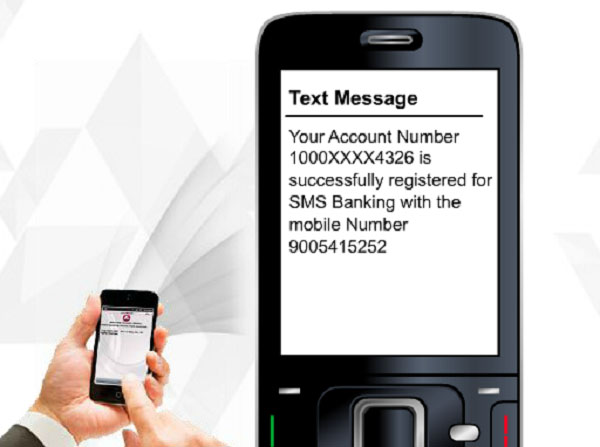Hướng dẫn thêm ảnh nổi bật trên Facebook – Download.vn
Facebook là một mạng xã hội đang được nhiều người sử dụng hiện nay, để làm nổi bật trang cá nhân của mình thì Facebook đã cho phép người dùng tạo ảnh nổi bật. Tính năng này, chúng ta được phép lựa chọn 9 hình ảnh mình thích để hiển thị đại diện cho kho ảnh trên trang cá nhân.
Nếu như mọi người chưa biết làm sao để có thể tạo ảnh nổi bật trang cá nhân Facebook của mình, thì sau đây friend.com.vn sẽ giới thiệu các bước thực hiện thêm ảnh nổi bật Facebook trên máy tính và điện thoại, xin mời các bạn cùng theo dõi bài viết.
1. Video hướng dẫn thêm ảnh nổi bật trên Facebook
2. Hướng dẫn thêm ảnh nổi bật Facebook trên máy tính
Truy cập vào Facebook Tải Facebook trên Windows
Bước 1: Trước tiên, hãy truy cập vào Facebook trên trình duyệt. Sau đó vào trang cá nhân Facebook của bạn.
Bước 2: Tại trang cá nhân, hãy ấn vào nút Chỉnh sửa trang cá nhân.

Bước 3: Kéo màn hình xuống phía dưới, tại mục Đáng chú ý hãy nhấn vào biểu tượng dấu cộng.
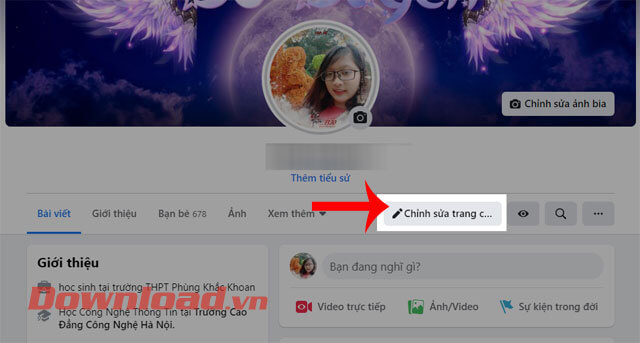
Bước 4: Tiếp theo, click chuột vào nút Tải ảnh lên để lấy hình ảnh ở trong máy tính của mình. Hoặc các bạn cũng có thể lấy hình ảnh mình đã đăng lên Facebook lúc trước.
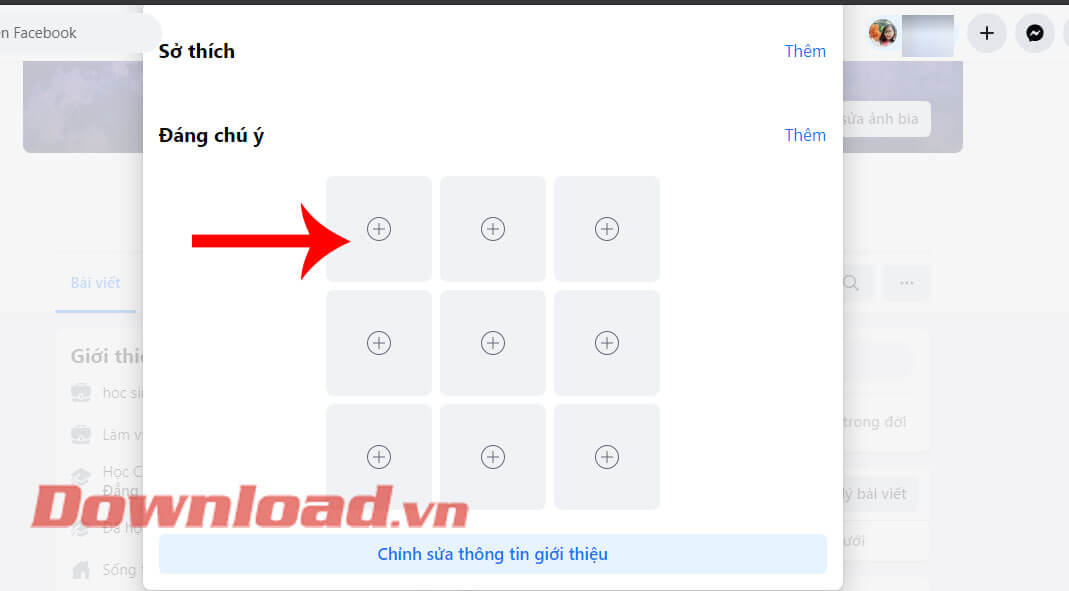
Bước 5: Chọn một bức ảnh ở trên máy tính là bạn muốn đăng tải làm ảnh nổi bật trên Facebook.
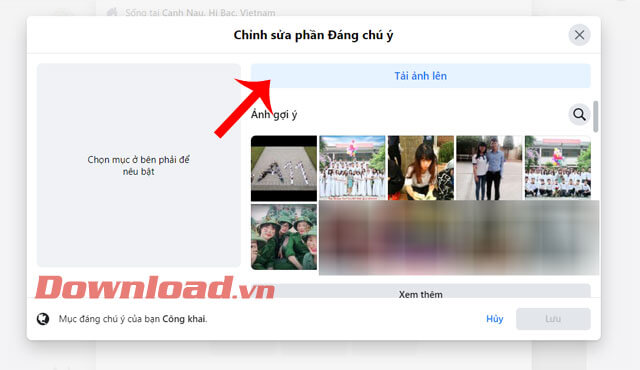
Bước 6: Sau khi đã tải hình ảnh lên thành công, nhấn vào nút Lưu.
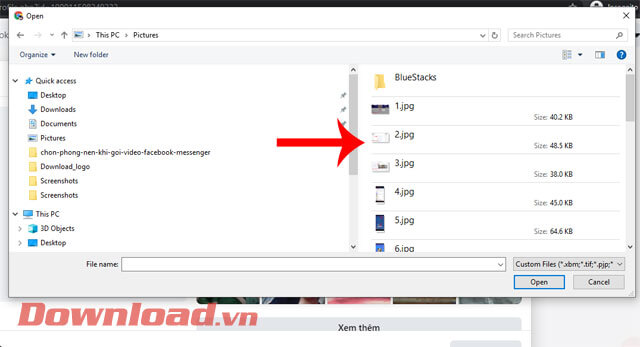
3. Hướng dẫn tạo ảnh nổi bật Facebook trên điện thoại
Tải Facebook trên Android Tải Facebook trên iOS
Bước 1: Mở ứng dụng Facebook trên điện thoại của mình lên, rồi tại trang chủ nhấn vào biểu tượng ba dấu gạch ngang ở góc bên phải phía trên màn hình.
Bước 2: Tiếp theo, ở phía trên màn hình ấn vào tài khoản Facebook của mình, để truy cập vào trang cá nhân.
Bước 3: Tại trang cá nhân Facebook, chạm vào biểu tượng dấu ba chấm.
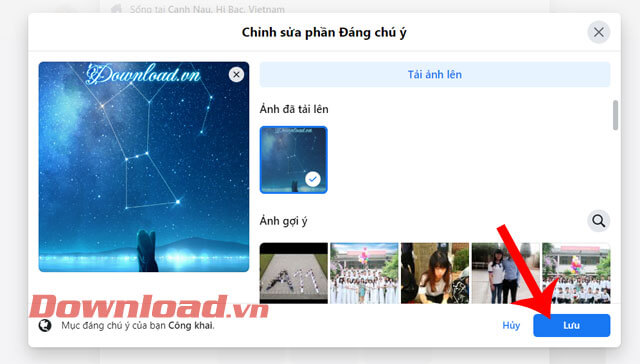
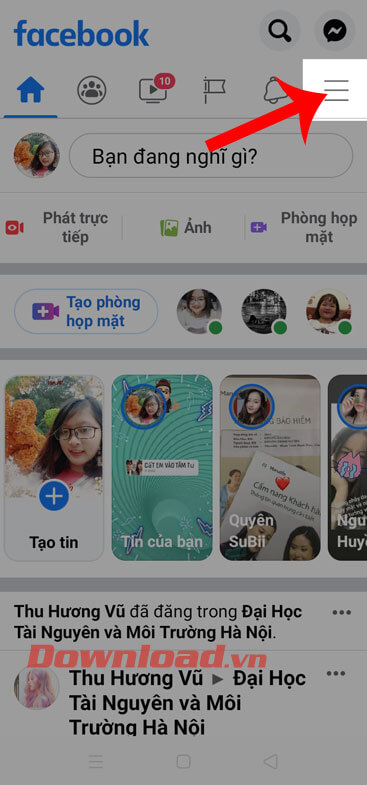
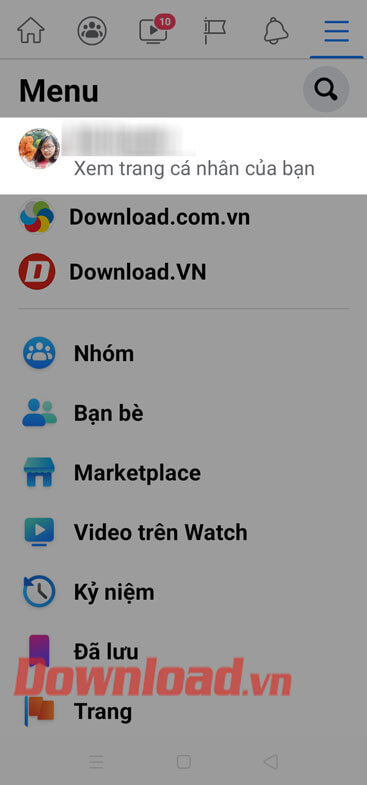
Bước 4: Lúc này ở mục Cài đặt trang cá nhân, hãy ấn vào mục Chỉnh sửa trang cá nhân.
Bước 5: Vuốt màn hình xuống phía dưới, tại mục Đáng chú ý nhấn vào nút Dùng thử.
Bước 6: Chọn một tầm hình bất kỳ của bạn ở trên điện thoại hoặc Facebook để làm ảnh nổi bật, sau đó chạm vào nút Tiếp.
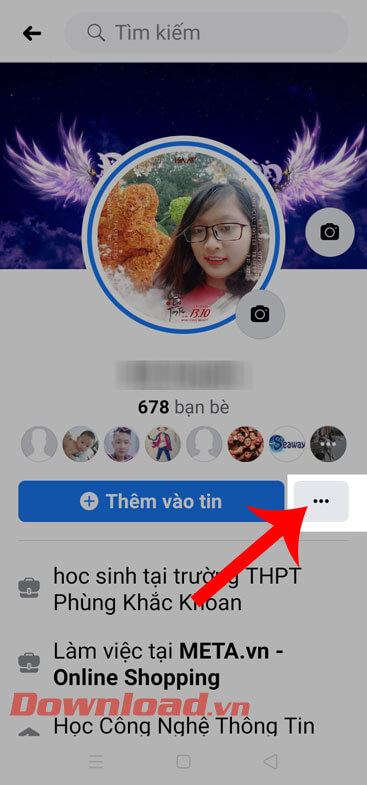
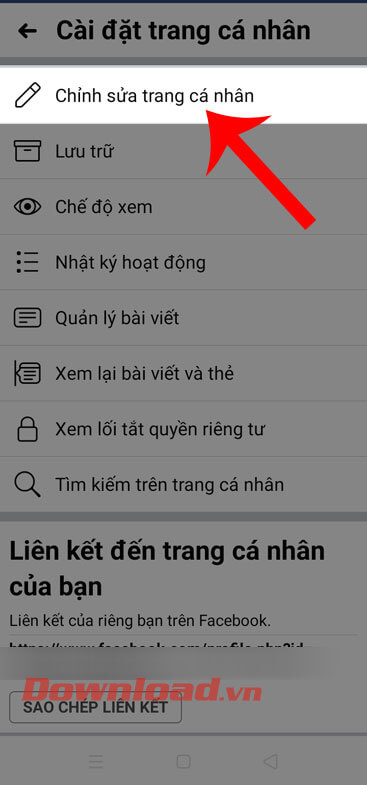
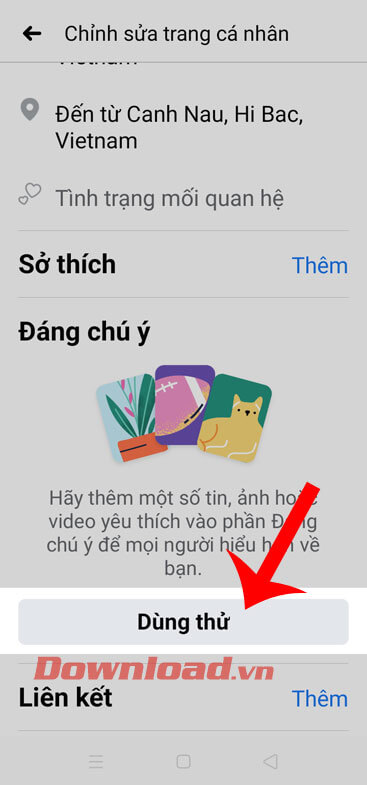
Bước 7: Viết tiêu đề cho hình ảnh, rồi nhấn vào nút Lưu ở phía dưới màn hình.
Bước 8: Quay trở lại trang cá nhân, chúng ta sẽ thấy được ảnh nổi bật đang được hiển thị ở phía dưới phần thông tin cá nhân của mình.
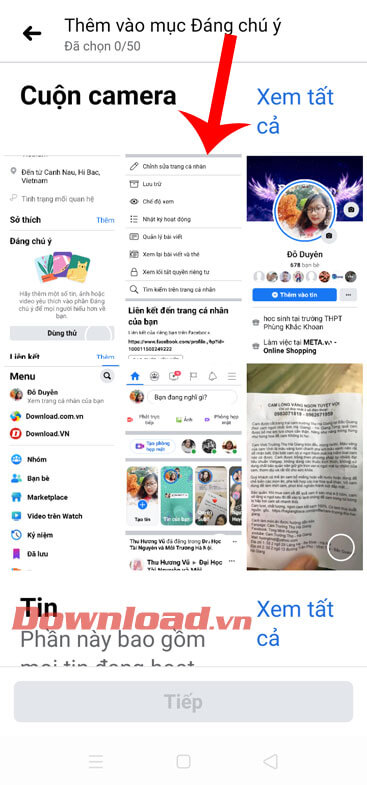
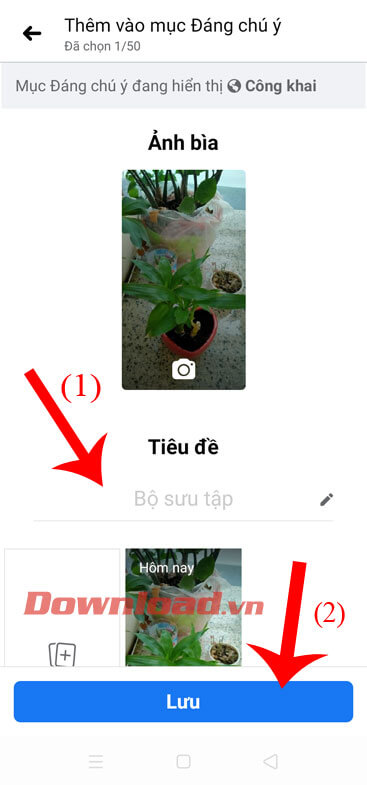
Lưu ý: Người dùng chỉ có thể đặt được 9 hình ảnh nổi bật trên trang cá nhân của mình.
Chúc các bạn thực hiện thành công!
Originally posted 2021-09-20 13:34:16.
- Share CrocoBlock key trọn đời Download Crocoblock Free
- Cung cấp tài khoản nghe nhạc đỉnh cao Tidal Hifi – chất lượng âm thanh Master cho anh em mê nhạc.
- Ứng dụng chơi nhạc điện tử trên điện thoại của bạn
- Chuyển MBR sang GPT không mất dữ liệu trên ổ cứng
- Ngành Công nghệ thông tin học gì? Ra trường làm gì?
- Cách ẩn tin nhắn, xem tin nhắn ẩn trên Zalo đơn giản, nhanh chóng – Thegioididong.com
- #Enlight #Quickshot – Ứng dụng thêm mây và nhiều hiệu ứng đẹp #Chỉ #120k
Bài viết cùng chủ đề:
-
Tranh tô màu hươu cao cổ đơn giản, đẹp nhất dành cho bé yêu
-
Lạc Việt: Phần mềm TRA từ điển dịch tiếng Trung kinh điển (Máy tính) (Update 2021) ⇒by tiếng Trung Chinese
-
4 loại máy lọc nước tại vòi Panasonic được ưa dùng – Minh Long Home
-
So sánh 4 hãng ắc quy ô tô tốt nhất hiện nay | G7Auto.vn
-
Top 9 từ điển tiếng Nhật tốt nhất giúp học tiếng Nhật hiệu quả
-
5 Cách Kiếm Tiền ĐƠN GIẢN Cho Học Sinh, Sinh Viên – Uplevo Blog
-
Chuyển tiền vào tài khoản nhưng KHÔNG nhận được tin nhắn?
-
Deep Freeze Standard v8.63.2 Full Crack Free Download
-
Khắc phục lỗi máy tính không nhận ổ cứng chắc chắn thành công
-
5 lựa chọn xe côn tay dưới 50 triệu có thiết kế đẹp nhất 2021
-
Cách ROOT Bluestacks 3, phần mềm giả lập android trên PC
-
Hướng dẫn vẽ biểu đồ Tròn (địa lý) – ÔN THI ĐỊA LÝ – OTDL Channel
-
Điện Thoại Samsung Galaxy Cũ, Giá Rẻ Chính Hãng 10/2021 Hải Phòng
-
Hướng dẫn xóa toàn bộ thư trong email (Gmail, Yahoo Mail..) cùng 1 lúc
-
7+ Cách tăng dung lượng Google Drive không giới hạn miễn phí
-
Thay đổi lại thời gian tạo File trên máy tính